|
|
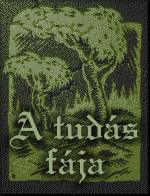 |
Az utõbbi idõben igen sokan érdeklõdtetek
a Diablo rejtélyes MPQ file-ával kapcsolatban, ezért
úgy döntöttünk, hogy ennek a témának
egy külön oldalt szentelünk a Páholy hasábjain.
Kétségkívül csak viszonylag
komplikált úton lehet hozzájutni a fájlba sûrített
animációk és hangok halmazához, de megéri
a fáradozást!
Nézzük csak szépen sorjában, kezdve az alapoktól, hogy hogyan is jutunk el az MPQ zavaros tartalmától az animációs GIF-ekig:
1.
Elõször is egy segédprogramra
lesz szükségünk, amellyel feltárhatjuk az MPQ tartalmát,
és a megfelelõ file-t kimenthetjük belõle, ez
az MPQ Viewer. (Letöltés)
A program használata egyszerû, elindítás
után be kell hívni vele a Diablo.MPQ-t a CD-rõl, és
az automatikusan kilistázza az összes file-t.
Itt jön az elsõ komolyabb probléma,
ugyanis az összes file neve valamilyen rövidítés,
így a káoszban szinte lehetetlenség megtaláni
az általunk keresett animációt. A megoldást
egy példán mutatám be:
WHAST
Minden fájl ilyen tipusú kódnévvel van ellátva, melyek mind négy komponensbõl állnak. A jelentésük az alábbi:
A "fekete" komponens az animációban szereplõ karakter kasztját határozza meg. A W a harcos, az R az íjász, az S pedig a varázsló.
A "szürke" komponens a karakter által
viselt vérttipust jelzi.
Az L a vért nélküli, az M
a láncinges, a H pedig a nehézvértes állapotot
jelöli.
A harmadik, a "kék" komponens a fegyverzetet
jelenti.
Az A a balta, a D a kard+pajzs, az M a buzogány,
a HA a buzogány+pajzs, az N a semmi, az S a kard, a T a bot, a B
pedig az íj jele.
A negyedik komponens pedig a mozgási formát
hivatott jelezni.
A WL a városban sétáló,
az AW a támadó állásban sétáló,
a HT a sebzõdõ, az ST az álló, az AS a támadó
állásban álló, az AT a támadó,
az FM a tüzet, az LM a vilámot, a QM pedig az egyéb
mágiákat elvarázsoló pozíció.
A fenti WHAST kódnév tehát éppen azt az animációt fedi, amikor a harcos teljes vértezetben egy baltával a kezében áll.
Ugyanez a rövidítési rendszer
érvényes a hangokra, illetve a szörnyek animációira
is azzal a különbséggel, hogy az utóbbiak esetében
az elõtag a szörny neve, az utótag pedig a mozgási
formája, mely a következõ lehet:
A támadó, D meghaló, N álló,
H sebzõdõ, W mozgó, S feltámadó pozíció.
2.
Miután megtaláltuk a keresett file-t
a programmal elmenthetjük, csak ügyeljünk, hogy az alsó
gördítõsávban is beállítsuk a megfelelõ
file formátumot, ami az animációk esetében
CEL, vagy CL2. (ugyanis a program ezt nem állítja be automatikusan)
Itt következik a második buktató,
ugyanis a CEL vagy CL2 file-okat egy kissé nehézkes módon
tudjuk csak átkonvertálni animációs GIF-ekké.
Ezt egy segédprogrammal (Letöltés)
tehetjük meg, melyet parancsszerûen paraméterekkel kell
használni a következõ módon:
ddecode.exe cel paletta fájl
vagy
ddecode.exe cl2 paletta fájl
A CEL/CL2 parancstagot értelemszerûen
az aktuális file kiterjesztése adja meg. A WHAST.CL2-nél
természetesen CL2.
A paletta egy szükséges külön
file, amit a CEL/CL2 file-ok nem tartalmaznak, egyszerûen csak be
kell írni a parancssorba a nevét. Itt van egy, amelyet én
is használok, ennek a neve 1.PAL (Letöltés),
a "paletta" szó helyére tehát ezt kell helyettesíteni.
A "fájl" helyébe pedig az általunk
kimentett file nevét kell beírni, ami a példánk
esetében: WHAST.CL2.
Ezek után a program kibontja külön
GIF képekre a tömörített formákat, ezek
már akár így is felhasználhatók.
Viszont, ha egybefüggõ GIF animációt
szeretnénk belõle készíteni, akkor egyszerûen
el kell indítanunk a program által létrehozott FILE.BAT-ot,
a példa esetében WHAST.BAT-ot, ami kitörli a képeket,
és nyolc különálló animált GIF-et
hoz létre. (Mindegyik egy-egy irányt jelöl.)
Ennyi az egész.
Elsõ olvasásra talán bonyolultnak
tûnhet, de a gyakorlatban kipróbálva, az utasításokat
sorról-sorra követve kissé hosszadalmasan, de egyszerûen
véghezvihetõ...